1.windows下的安装
(1)准备条件:
python-2.7.3.msi
robotframework-2.7.5.win32.exe
wxPython2.8-win32-unicode-2.8.12.1-py27.exe
robotframework-ride-1.5.2.1.win32.exe
(2)安装步骤:
安装python:这个很简单不用说了,以管理员身份运行python-2.7.3.msi,安装完成后,需要把python安装路径添加到环境变量PATH中
python安装验证:在dos命令窗口下令:python,然后回车,出现如下界面即成功:
安装robotframework-2.7.5.win32.exe,以管理员身份运行即可
robotframework安装完成验证:在dos命令窗口下,输入pybot --version,显示出robot版本即成功,如下图:
安装wxPython,这个需要注意下,wxPython使用2.8.12.1这个版本最好,这样ride运行不会卡
wxPython安装完成验证:在dos命令窗口下,输入python,然后输入
import wx,import wxPython,import wxPython.wx,wx.version()
无错误提示,显示出wxPyhon版本即成功,如下图所示:
安装 robotframework-ride pip install robotframework-ride==1.5.2.1,以管理员身份运行即可
ride安装完成验证:在dos命令窗口下,输入 ride.py,回车后,可看到如下界面:
在桌面新建一个ride.py的快捷方式
c:\python27\pythonw.exe -c "from robotide import main;main()"








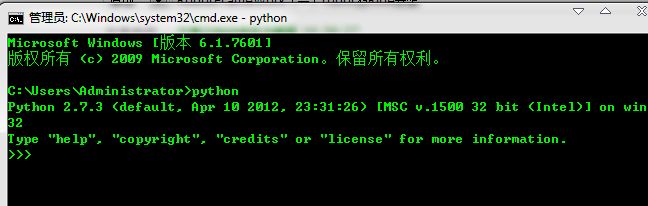
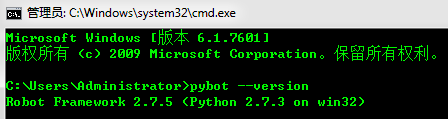
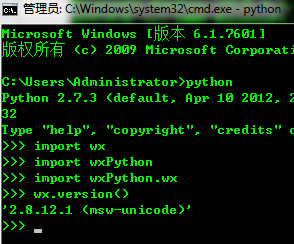
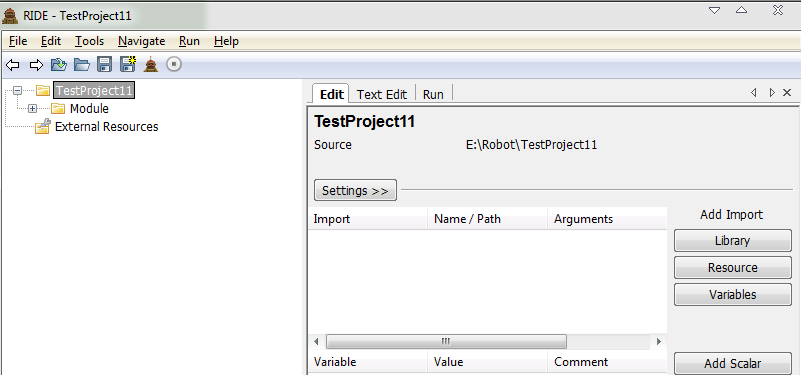













 325
325











 被折叠的 条评论
为什么被折叠?
被折叠的 条评论
为什么被折叠?








